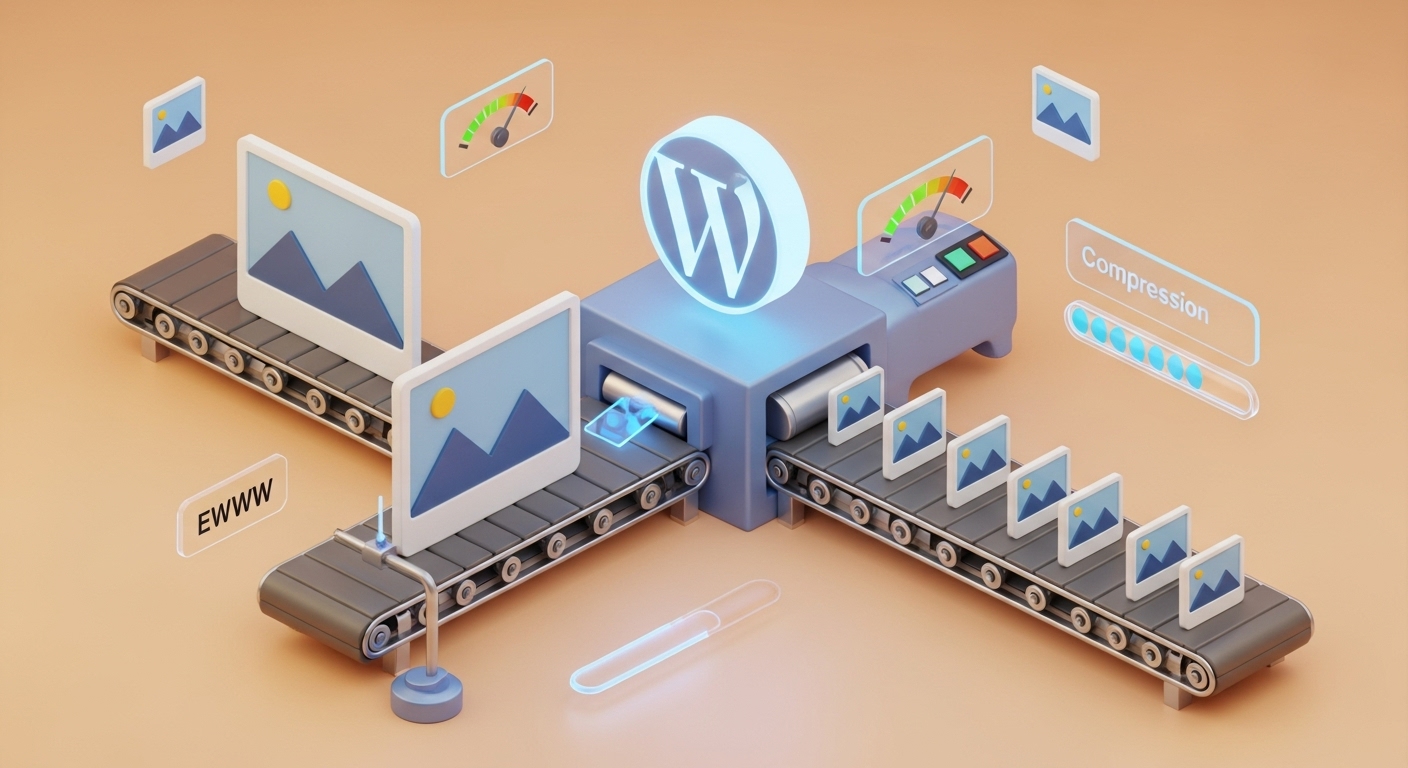WordPressサイトが重くて読み込みに時間がかかる。そんな悩みを抱えている方は多いのではないでしょうか。実は、サイトが重くなる原因の大半は画像の重さなんです。
そこで今回ご紹介するのが「EWWW Image Optimizer」。このプラグインを使えば、面倒な画像圧縮作業を自動でやってくれる優れものです。難しい設定は一切不要で、インストールするだけで効果を実感できます。
たとえば、1MBの画像が300KBまで軽くなれば、ページの読み込み速度は劇的に改善します。SEOにも効果があるので、まさに一石二鳥といえるでしょう。
この記事では、EWWW Image Optimizerの使い方を初心者の方にも分かりやすく解説します。画像圧縮でサイトを軽やかにしていきましょう。
EWWW Image Optimizerってどんなプラグイン?基本情報を一気にチェック
1. EWWW Image Optimizerとは何者なのか
EWWW Image Optimizerは、WordPressの画像を自動で圧縮してくれる便利なプラグインです。「イー・ダブリュー・ダブリュー・ダブリュー」と読みます。
このプラグインの凄いところは、画像をアップロードするだけで自動的に軽くしてくれること。手作業で一枚ずつ圧縮する必要がありません。JPEG、PNG、GIFといった主要な画像フォーマットすべてに対応しています。
さらに注目すべきは、画質をほとんど劣化させずにファイルサイズを削減できる点です。見た目はそのままで、データ量だけを減らす技術が使われています。
2. 作成者・開発元・バージョン情報をまとめて紹介
EWWW Image Optimizerの詳細情報をテーブルでまとめました。
| 項目 | 詳細 |
|---|---|
| 開発者 | Exactly WWW |
| 初回リリース | 2012年 |
| 最新バージョン | 7.4.2(2024年12月時点) |
| 対応WordPress | 6.0以上 |
| PHP要件 | 7.4以上 |
| 累計ダウンロード数 | 300万回以上 |
| アクティブインストール | 70万サイト以上 |
| 更新頻度 | 月1〜2回 |
実は、このプラグインはもう10年以上も続いているんです。それだけ多くのユーザーに愛され続けているということですね。
3. 無料版でできること・有料版の料金プラン
EWWW Image Optimizerは無料版でも十分な機能が使えます。有料版との違いを表で比較してみましょう。
| 機能 | 無料版 | 有料版 |
|---|---|---|
| 基本的な画像圧縮 | ○ | ○ |
| WebP変換 | ○ | ○ |
| 一括最適化 | ○ | ○ |
| 月間圧縮制限 | なし | なし |
| 高度な圧縮 | × | ○ |
| クラウド圧縮 | × | ○ |
| 月額料金 | 無料 | $7〜 |
無料版だけでも、ほとんどの個人サイトや小規模サイトには十分です。ただし、より高い圧縮率を求める場合や、大量の画像を扱う企業サイトなら有料版を検討してもよいでしょう。
画像がサクサク軽くなる!EWWW Image Optimizerの魅力
1. 重たい画像がサイトを遅くする理由
なぜ画像が重いとサイトが遅くなるのでしょうか。これには明確な理由があります。
まず、画像ファイルのサイズがページ全体の70〜80%を占めることが多いんです。たとえば、スマートフォンで撮った写真をそのままアップロードすると、1枚で3〜5MBになることも。これが10枚あれば30〜50MBのデータ量です。
ユーザーがページを開くとき、この大量のデータをダウンロードしなければなりません。光回線でも数秒、モバイル回線なら10秒以上かかってしまいます。
実は、Googleは3秒以内にページが表示されないと、53%のユーザーが離脱すると発表しています。画像の重さは、直接的にユーザー体験とSEOに影響するのです。
2. 自動圧縮でもう手作業は必要なし
EWWW Image Optimizerを導入すると、画像圧縮の作業がゼロになります。
従来の方法だと、画像編集ソフトで一枚ずつ圧縮して、品質を確認して、再度調整して…という面倒な作業が必要でした。しかも、圧縮しすぎると画質が劣化してしまいます。
ところが、このプラグインなら話は別です。WordPressのメディアライブラリに画像をアップロードするだけで、自動的に最適化されます。しかも、元の画像は残したまま、圧縮版を作成してくれるんです。
たとえば、1MBの画像が300KBになっても、見た目はほとんど変わりません。これが自動で行われるのですから、まさに魔法のようですね。
3. WebP対応で次世代の画像フォーマットにも対応
WebPという言葉を聞いたことはありますか。これは、Googleが開発した次世代の画像フォーマットです。
従来のJPEGと比べて、WebPは約25〜35%もファイルサイズを小さくできます。しかも、画質はほぼ同じ。まさに良いことづくめの技術です。
ただし、WebPには一つ問題がありました。すべてのブラウザで対応していなかったのです。ところが最近では、主要ブラウザのほとんどがWebPに対応しています。
EWWW Image Optimizerは、このWebP変換も自動で行ってくれます。対応ブラウザにはWebPを、非対応ブラウザには従来のJPEGを配信する賢い仕組みです。
初心者でも安心!EWWW Image Optimizerのインストール方法
1. プラグイン検索からインストールまで3分で完了
EWWW Image Optimizerのインストールは驚くほど簡単です。WordPressの管理画面から数クリックで完了します。
まず、WordPressの管理画面にログインしてください。左メニューの「プラグイン」→「新規追加」をクリックします。
検索ボックスに「EWWW Image Optimizer」と入力すると、プラグインが表示されます。「今すぐインストール」ボタンを押して、続けて「有効化」をクリックすれば完了です。
所要時間はわずか3分程度。特に難しい設定は必要ありません。
2. 有効化後にやっておく初期設定
プラグインを有効化すると、簡単な初期設定が始まります。
最初に表示されるのは「Easy Mode」の画面です。ここでは基本的な設定を自動で行ってくれます。「Site Speed」を選択して、「Next」をクリックしましょう。
次に圧縮レベルを選択します。「Pixel Perfect」は無料版、「Compress More」は有料版の設定です。個人サイトなら「Pixel Perfect」で十分効果があります。
最後に「Done」を押すと設定完了です。この時点で、新しくアップロードする画像は自動的に圧縮されるようになります。
3. 設定画面の見方と重要な項目
設定画面では、より詳細なカスタマイズが可能です。左メニューの「設定」→「EWWW Image Optimizer」から確認できます。
重要な設定項目をテーブルでまとめました。
| 設定項目 | 推奨設定 | 効果 |
|---|---|---|
| Remove Metadata | チェック | 不要なデータを削除してファイルサイズ削減 |
| JPG Quality | 85 | 画質とファイルサイズのバランス |
| WebP Conversion | チェック | 次世代フォーマットに変換 |
| Lazy Loading | チェック | 画像の遅延読み込みで表示速度向上 |
| Resize Images | 1920px | 大きすぎる画像を自動リサイズ |
これらの設定により、サイトの表示速度が大幅に改善されます。
これだけ覚えれば大丈夫!基本的な使い方
1. 新しくアップロードする画像の自動圧縮
EWWW Image Optimizerを有効化すると、新規アップロード画像は自動的に圧縮されます。特別な操作は一切不要です。
メディアライブラリに画像をアップロードするとき、通常通りの手順で問題ありません。ファイルをドラッグ&ドロップするか、「ファイルを選択」ボタンから選んでください。
アップロード完了後、メディアライブラリの詳細画面で圧縮結果を確認できます。「Image Optimization」の欄に、圧縮前後のファイルサイズが表示されます。
たとえば「500KB → 200KB(60%削減)」といった具合に、どれだけ軽くなったかが一目で分かるんです。
2. 過去の画像を一括で圧縮する方法
既存の画像も一括で圧縮できる便利な機能があります。「Bulk Optimize」という機能を使います。
設定画面の「Bulk Optimize」タブをクリックしてください。「Scan for unoptimized images」ボタンを押すと、未圧縮の画像がスキャンされます。
スキャン完了後、「Optimize Media Library」ボタンが表示されます。これをクリックすると、過去にアップロードした画像すべてが自動で圧縮されます。
ただし、画像が多い場合は処理に時間がかかります。数百枚の画像があるサイトなら、30分〜1時間程度見込んでおきましょう。
3. 圧縮結果の確認と効果測定
圧縮の効果はどれくらいあったのでしょうか。結果を確認する方法をご紹介します。
メディアライブラリの一覧画面で、各画像の右側に圧縮結果が表示されます。緑色のチェックマークがあれば、圧縮済みの印です。
さらに詳細な統計は、設定画面の「Tools」タブで確認できます。「View Optimization Log」をクリックすると、全体の圧縮実績が表示されます。
| 表示項目 | 内容 |
|---|---|
| Images Optimized | 圧縮済み画像数 |
| Total Savings | 合計削減サイズ |
| Average Savings | 平均削減率 |
多くのサイトで20〜40%の削減効果を実感できるはずです。
さらに軽く!WebP変換で画像を次世代フォーマットに
1. WebPって何?普通の画像との違い
WebPは、従来のJPEGやPNGより大幅にファイルサイズを小さくできる画像フォーマットです。Googleが開発した技術で、現在多くのウェブサイトで採用されています。
具体的にどれくらい軽くなるのでしょうか。JPEGと比較すると約25〜35%、PNGと比較すると約65〜80%もファイルサイズを削減できます。
しかも、画質の劣化はほとんどありません。人の目では判別できないレベルで、データ量だけを減らす優秀な技術です。
ただし、WebPには互換性の課題がありました。古いブラウザでは表示できないケースがあったんです。しかし現在では、主要ブラウザの95%以上が対応しています。
2. ConoHa WINGでのWebP設定方法
ConoHa WINGを使用している場合、サーバー側でWebP配信を設定できます。EWWW Image Optimizerと組み合わせると、より効果的です。
ConoHaのコントロールパネルにログインしてください。「サイト管理」→「サイト設定」→「応用設定」の順にクリックします。
「WebP変換」の項目を「ON」に設定しましょう。これでサーバー側での自動変換が有効になります。
EWWW Image Optimizer側では、「WebP Conversion」にチェックを入れてください。この二重設定により、最適なWebP配信が実現されます。
設定後はPageSpeed Insightsでスコアを確認してみましょう。大幅な改善が期待できるはずです。
3. XSERVERでのWebP設定方法
XSERVERでも同様にWebP配信が可能です。サーバーパネルから簡単に設定できます。
XSERVERのサーバーパネルにログインしてください。「高速化」のカテゴリーにある「XPageSpeed」をクリックします。
「WebP変換」の設定を「ON(すべてのファイル)」に変更しましょう。これでサーバー側での自動変換が始まります。
同時に、EWWW Image Optimizer側でも「WebP Conversion」を有効にしてください。この組み合わせにより、最大限の効果が得られます。
設定後の効果測定も忘れずに。GTmetrixなどのツールで、ページ読み込み速度の改善を確認しましょう。
知っておくと便利!EWWW Image Optimizerの便利機能
1. 画像リサイズ機能で大きすぎる画像を自動調整
スマートフォンで撮影した写真は、サイズが大きすぎることがあります。EWWW Image Optimizerなら、アップロード時に自動でリサイズしてくれます。
設定画面の「Resize」タブをクリックしてください。「Max Width」と「Max Height」の項目があります。一般的なウェブサイトなら、幅1920pxに設定すれば十分です。
この設定により、4000×3000pxの巨大な画像も、1920×1440pxまで縮小されます。ファイルサイズは大幅に削減され、表示速度も向上します。
ただし、印刷用途や高解像度ディスプレイ対応が必要な場合は、より大きなサイズを指定してください。用途に応じた調整が重要です。
2. 画像品質の調整でファイルサイズをコントロール
JPEGの画質設定を調整することで、ファイルサイズをさらに細かくコントロールできます。
設定画面の「Convert」タブで、「JPG Quality」のスライダーを確認してください。デフォルトは85に設定されています。これは画質とファイルサイズのバランスが良い数値です。
品質設定の目安をテーブルでまとめました。
| 品質レベル | 画質 | ファイルサイズ | 用途 |
|---|---|---|---|
| 95-100 | 最高品質 | 大きい | 印刷・プロ用途 |
| 85-94 | 高品質 | 中程度 | 一般的なウェブサイト |
| 75-84 | 良好 | 小さい | ブログ・個人サイト |
| 60-74 | 普通 | 非常に小さい | モバイル特化 |
用途に応じて適切な設定を選びましょう。
3. 除外設定で特定の画像を圧縮対象外にする方法
すべての画像を圧縮したくない場合もあります。たとえば、ロゴ画像や重要な商品写真などです。EWWW Image Optimizerには除外機能があります。
設定画面の「Exclude」タブをクリックしてください。ここで特定のフォルダーやファイル名を指定できます。
除外パターンの例をご紹介します。
| 除外パターン | 対象 |
|---|---|
| /wp-content/uploads/logo/ | logoフォルダー内すべて |
| product-main.jpg | 特定のファイル名 |
| -thumbnail. | サムネイル画像 |
正規表現も使用可能なので、複雑なパターンにも対応できます。重要な画像の品質を確実に保持したい場合に活用してください。
トラブルが起きたらこれをチェック!よくある問題と解決法
1. 画像が圧縮されない時の対処法
「画像をアップロードしても圧縮されていない」という問題が発生することがあります。いくつかの原因と解決方法をご紹介します。
まず、プラグインが正常に動作しているか確認してください。設定画面の「Tools」タブで「Image Optimization Test」を実行しましょう。
テスト結果に問題がある場合は、以下をチェックしてください。
| 確認項目 | 対処法 |
|---|---|
| PHP設定 | memory_limitを256M以上に設定 |
| サーバー権限 | wp-content/uploadsの書き込み権限を確認 |
| 他プラグイン | 画像関連プラグインとの競合をチェック |
| キャッシュ | プラグインキャッシュをクリア |
これらを確認しても解決しない場合は、プラグインを一度無効化して再度有効化してみてください。
2. WebP変換がうまくいかない場合
WebP変換が機能しない場合の対処法をご説明します。
まず、サーバーがWebPに対応しているか確認しましょう。設定画面の「WebP」タブで「WebP Test」を実行してください。
テストに失敗する主な原因と対策をまとめました。
| 問題 | 対策 |
|---|---|
| GD拡張未対応 | レンタルサーバー会社に対応確認 |
| .htaccess問題 | 書き込み権限とルール確認 |
| CDN競合 | CDNのWebP設定を調整 |
特にCloudflareやCDNを使用している場合は、両方でWebP設定が有効になっているか確認してください。
3. サイトが重くなってしまった時の確認ポイント
稀に、プラグイン導入後にサイトが重くなる場合があります。適切な対処で改善できます。
まず、一括圧縮処理が実行中でないか確認してください。大量の画像を処理している間は、サイトが重くなることがあります。
その他のチェックポイントをリストアップしました。
| チェック項目 | 対処法 |
|---|---|
| メモリ使用量 | PHP memory_limitを512M以上に増加 |
| 処理時間制限 | max_execution_timeを300秒以上に設定 |
| 同時処理数 | 一括処理の同時実行数を減らす |
| サーバー負荷 | 処理スケジュールを深夜時間帯に変更 |
これらの調整により、安定したサイト運営が可能になります。問題が解決しない場合は、レンタルサーバーのサポートにも相談してみてください。
まとめ
EWWW Image Optimizerは、WordPressサイトの表示速度改善に欠かせないプラグインです。無料版でも十分な効果があり、初心者でも簡単に導入できる点が魅力的ですね。
画像圧縮だけでなく、WebP変換や自動リサイズなど、サイト高速化に必要な機能が一通り揃っています。しかも、一度設定すれば後は自動で動作するため、運用の手間もかかりません。
サイトの表示速度は、ユーザー体験とSEOの両面で重要な要素です。EWWW Image Optimizerを活用して、快適で高速なWordPressサイトを構築してください。画像の重さに悩んでいた日々とは、きっとお別れできるはずです。